
1. 내 컴퓨터를 마우스 오른쪽 버튼으로 클릭하고 속성
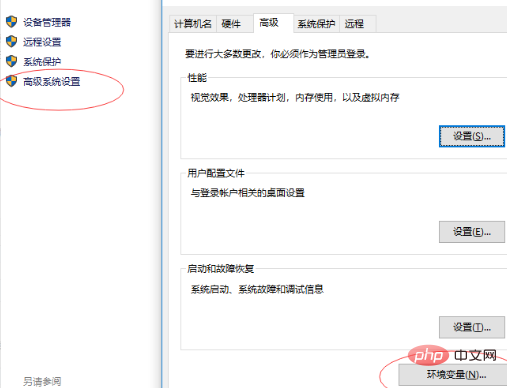
2을 선택합니다. 입력 후 고급 시스템 설정을 선택한 후 환경 변수를 선택하세요. 환경 변수 대화 상자가 열리면 아래 [시스템 변수] 아래의 [새로 만들기] 버튼을 클릭한 후 JAVA_HOME을 입력하세요. 해당 변수 값은 jdk가 설치된 디렉터리입니다.
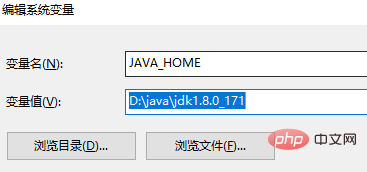
3. 확인을 클릭합니다. 그런 다음 새 변수 이름을 만듭니다: classpath; 변수 값: .;%JAVA_HOME%lib;%JAVA_HOME%libtools.jar, 확인
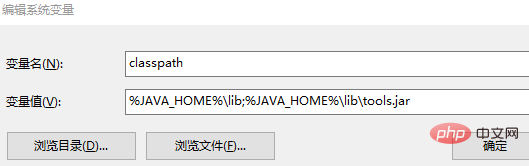
4을 클릭합니다. 그런 다음 시스템의 변수에서 "Path"라는 변수를 찾아 두 번 클릭합니다. 새 변수는 %JAVA_HOME%bin
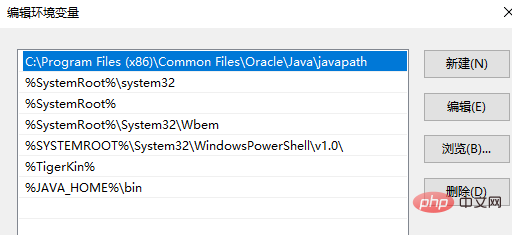
5입니다. 확인 후 각각 "java", "java -version"(java -version은 설치된 Java 버전을 나타냄) 및 javac를 입력합니다. 둘 다 정상적으로 실행되면 Java가 올바르게 설치된 것입니다.
추천 튜토리얼: JavaTutorial
위 내용은 Windows 시스템 구성 Java 환경의 상세 내용입니다. 자세한 내용은 PHP 중국어 웹사이트의 기타 관련 기사를 참조하세요!


